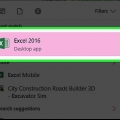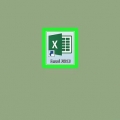Velg fanen "Tittel" for å lage en tittel for sektordiagrammet. Velg fanen "Dataetiketter" for å velge måten dataene dine presenteres på. Du kan for eksempel velge mellom "Kategori navn" og "Prosentdel" for å vise dataene dine i et standard kakediagram. 4. Kopier filen ved å klikke "Å behandle" og "Å kopiere" klikke, når hele diagrammet er valgt. Lim dette inn i en rapport, et Word-dokument eller en PowerPoint-presentasjon for å støtte datasettene dine.
Lag et sektordiagram i excel
Innhold
Et kakediagram er et diagram basert på numeriske data som viser proporsjoner i prosent. Etter å ha laget en enkel dataserie i et Excel-regneark, kan du merke dataene og bruke dem til å lage ditt eget diagram. Du kan lære hvordan du lager et sektordiagram med Microsoft Excel for å forbedre presentasjoner og personlige eller forretningsprosjekter.
Trinn
Del 1 av 3: Legge inn data

1. Åpne et Microsoft Excel-regneark. Skriv inn dataene dine som skal brukes til å lage sektordiagrammet.
2. Lag et enkelt sett med data. Et kakediagram brukes bare med enkle serier med data om et bestemt emne.
Du kan for eksempel bruke et kakediagram for å spore tiden du bruker på dine daglige aktiviteter. Dataserien vises da i en kolonne med aktivitetslisten, og i den andre kolonnen antall minutter/timer du har brukt på den per dag. Du kan bruke dette i en bedriftsinnstilling for å finne det proporsjonale salget til salgsstyrken din eller mengden internettrafikk du mottar fra en bestemt kilde.
3. Lagre endringer du har gjort i regnearket før du fortsetter.
Del 2 av 3: Velge data
1. Velg dataene du vil bruke i sektordiagrammet. Bruk musepekeren til å velge alle kolonnene som skal brukes. Sørg for at alle dataserier er sammenhengende.
Pass på at du inkluderer navnene på kategoriene i utvalget. For eksempel, hvis det er en tittel øverst i kolonnen som "Selgere" og neste kolonne "Salg figurer" tittel, bør du også inkludere denne informasjonen slik at veiviseren for oppretting av diagram kan identifisere alle dataene på riktig måte.
2. klikk på "Sett inn" i hovedmenyen. Plukke ut "Grafer" fra listen over alternativer.
3. Velg typen kakediagram du vil lage. Alternativene er o.en. et vanlig kakediagram, et 3D-kakediagram eller et kakediagram med fremhevede segmenter, et kakediagram eller et kakediagram, som viser deler av kakediagrammet mer detaljert.
Klikk på forhåndsvisningsknappen for å se hvordan hvert sektordiagram vil se ut.
4. Trykk på knappen "Neste" når du har valgt hvilken type diagram du ønsker. Etter dette kan du justere kakediagrammet via " Diagramveiviser."
Del 3 av 3: Kartveiviseren
1. Forhåndsvis kakediagrammet i vinduet "Kartkildedata". Dobbeltsjekk om det valgte området er riktig. Angi om dataserien er i rader eller i kolonner. Hvis du har dataene i en kolonne, klikk på "Kolonner."2. klikk på "Neste" for å gå til skjermen "Kartalternativer" å gå.
3. klikk på "Fullstendig" når du er ferdig. Diagrammet ditt vil nå vises i Excel-regnearket.
Tips
Gå tilbake til Graph Wizard-eksperimentet, og deretter til de forskjellige sektordiagrammene du kan konstruere fra dataserien. Sektordiagrammet og kakediagrammet lar deg velge deler av dataene og forklare mer detaljert. Å bruke disse diagrammene sekvensielt kan forbedre den visuelle flyten i presentasjonen.
Nødvendigheter
- Dataserie
- Rapport/PowerPoint/Word-dokument
Artikler om emnet "Lag et sektordiagram i excel"
Оцените, пожалуйста статью
Populær